삼성폰에서 갤럭시 AI 끄는 방법

삼성폰에서 Galaxy AI를 더 이상 사용할 필요가 없다면, 매우 간단한 작업으로 끌 수 있습니다. 삼성 휴대폰에서 Galaxy AI를 끄는 방법은 다음과 같습니다.
아마도 많은 사람들에게 Yandex는 꽤 이상한 이름이지만 Yandex가 러시아에서 가장 많이 사용되는 검색 엔진 이라는 것을 모릅니다 . 이 나라에서 Yandex는 Google의 거대 기업을 넘어서는 가장 큰 온라인 검색 엔진입니다 .
iOS 용 Yandex Mail 다운로드 Android 용 Yandex Mail 다운로드
Yandex는 현재 이메일, 지도 , 온라인 저장 공간 , 번역 도구 , 웹 브라우저를 포함하여 Google과 같은 광범위한 서비스를 제공 합니다 . Yandex 계정에 가입 한 후 Yandex에 빠르게 로그인하여 Gmail , Hotmail, Yahoo Mail 등과 유사한 이메일을 사용할 수 있습니다 . 다음은 Yandex Mail에 로그인하고받은 편지함과 보낼 편지함을 자세히 관리하는 방법을 모든 사람에게 보여줍니다.
1 단계 :
위의 다운로드 링크를 통해 또는 https://yandex.com/ 링크에서 직접 Yandex에 액세스 하십시오 . 그런 다음 메일을 클릭하십시오 .
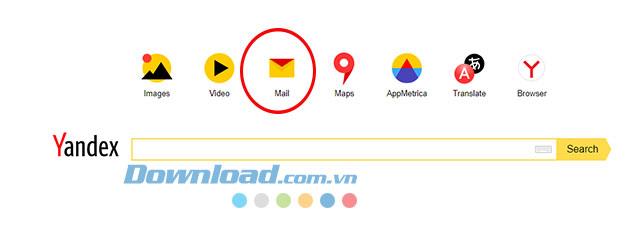
Yandex 검색 페이지 인터페이스
2 단계 :
곧 Yandex Log 창이 나타납니다 . 여기에서 로그인, 이메일 또는 전화 번호 입력 상자에 등록 된 Yandex 메일 주소를 입력 한 다음 로그인 을 클릭하십시오 .
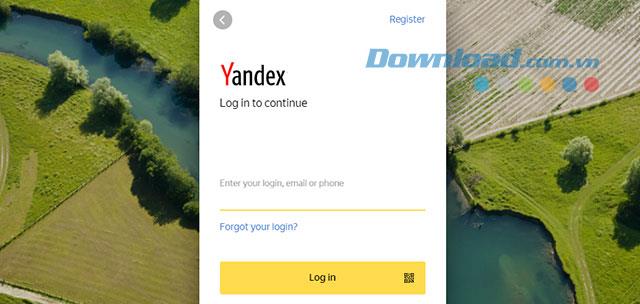
이메일 로그인 인터페이스
다음으로 비밀번호 입력 창이 나타납니다. 비밀번호 입력 상자에 비밀번호를 입력 한 후 다시 로그인을 클릭하십시오.
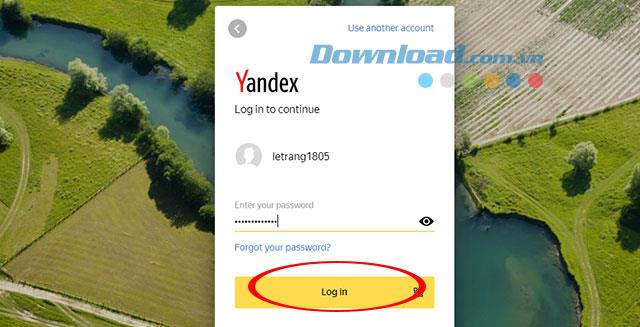
Yandex 계정 비밀번호를 입력하십시오
3 단계 :
곧 Yandex Mail의 기본 인터페이스로 이동합니다. 사람들은 인터페이스가 Yahoo Mail 또는 Gmail과 매우 유사하다는 것을 알 수 있습니다.
여기에서는 수신, 발신, 초안 등을 처리합니다.
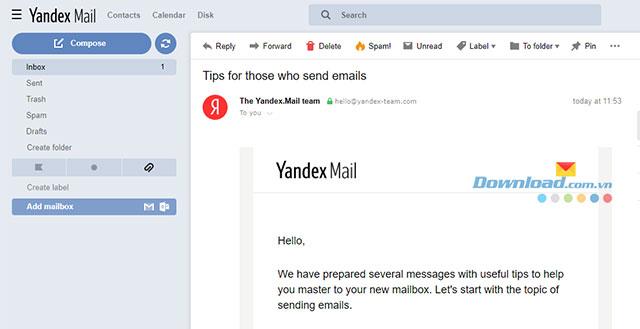
Yandex Mail 계정 인터페이스
Yandex Mail에서 로그 아웃하려면 오른쪽 상단에서 계정 이름을 클릭 한 다음 Yandex 서비스 에서 로그 아웃 을 선택하십시오 . 그러면 Yandex의 기본 검색 화면으로 즉시 돌아갑니다.
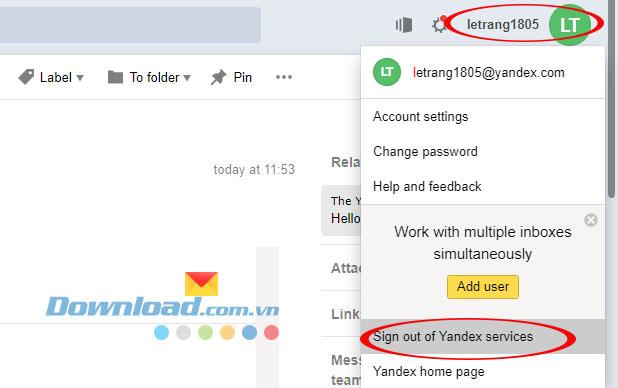
Yandex Mail 계정에서 로그 아웃
위의 Yandex Mail 계정에 로그인하는 방법을 보여주었습니다. 모든 사람이보다 전문적인 온라인 저장 공간을 확보 할 수있는 새로운 이메일 관리 도구를 갖게 되길 바랍니다.
삼성폰에서 Galaxy AI를 더 이상 사용할 필요가 없다면, 매우 간단한 작업으로 끌 수 있습니다. 삼성 휴대폰에서 Galaxy AI를 끄는 방법은 다음과 같습니다.
인스타그램에 AI 캐릭터를 더 이상 사용할 필요가 없다면 빠르게 삭제할 수도 있습니다. 인스타그램에서 AI 캐릭터를 제거하는 방법에 대한 가이드입니다.
엑셀의 델타 기호는 삼각형 기호라고도 불리며, 통계 데이터 표에서 많이 사용되어 숫자의 증가 또는 감소를 표현하거나 사용자의 필요에 따라 모든 데이터를 표현합니다.
모든 시트가 표시된 Google 시트 파일을 공유하는 것 외에도 사용자는 Google 시트 데이터 영역을 공유하거나 Google 시트에서 시트를 공유할 수 있습니다.
사용자는 모바일 및 컴퓨터 버전 모두에서 언제든지 ChatGPT 메모리를 끌 수 있도록 사용자 정의할 수 있습니다. ChatGPT 저장소를 비활성화하는 방법은 다음과 같습니다.
기본적으로 Windows 업데이트는 자동으로 업데이트를 확인하며, 마지막 업데이트가 언제였는지도 확인할 수 있습니다. Windows가 마지막으로 업데이트된 날짜를 확인하는 방법에 대한 지침은 다음과 같습니다.
기본적으로 iPhone에서 eSIM을 삭제하는 작업도 우리가 따라하기 쉽습니다. iPhone에서 eSIM을 제거하는 방법은 다음과 같습니다.
iPhone에서 Live Photos를 비디오로 저장하는 것 외에도 사용자는 iPhone에서 Live Photos를 Boomerang으로 매우 간단하게 변환할 수 있습니다.
많은 앱은 FaceTime을 사용할 때 자동으로 SharePlay를 활성화하는데, 이로 인해 실수로 잘못된 버튼을 눌러서 진행 중인 화상 통화를 망칠 수 있습니다.
클릭 투 두(Click to Do)를 활성화하면 해당 기능이 작동하여 사용자가 클릭한 텍스트나 이미지를 이해한 후 판단을 내려 관련 상황에 맞는 작업을 제공합니다.
키보드 백라이트를 켜면 키보드가 빛나서 어두운 곳에서 작업할 때 유용하며, 게임 공간을 더 시원하게 보이게 할 수도 있습니다. 아래에서 노트북 키보드 조명을 켜는 4가지 방법을 선택할 수 있습니다.
Windows 10에 들어갈 수 없는 경우, 안전 모드로 들어가는 방법은 여러 가지가 있습니다. 컴퓨터를 시작할 때 Windows 10 안전 모드로 들어가는 방법에 대한 자세한 내용은 WebTech360의 아래 기사를 참조하세요.
Grok AI는 이제 AI 사진 생성기를 확장하여 개인 사진을 새로운 스타일로 변환합니다. 예를 들어 유명 애니메이션 영화를 사용하여 스튜디오 지브리 스타일의 사진을 만들 수 있습니다.
Google One AI Premium은 사용자에게 1개월 무료 체험판을 제공하여 가입하면 Gemini Advanced 어시스턴트 등 여러 업그레이드된 기능을 체험할 수 있습니다.
iOS 18.4부터 Apple은 사용자가 Safari에서 최근 검색 기록을 표시할지 여부를 결정할 수 있도록 허용합니다.













